Riippuvuuspakettien asentaminen:
NetBeans on kirjoitettu Javalle. Joten sinulla on oltava JDK asennettuna tietokoneellesi, jotta voit käyttää NetBeansia. Voit käyttää joko Oracle JDK: ta tai OpenJDK: ta. Se on sinusta kiinni.
Tässä artikkelissa aion käyttää OpenJDK: ta, koska se on saatavilla Debian 10: n virallisessa pakettivarastossa. Jos haluat käyttää Oracle JDK: ta, tutustu artikkeliin JDK: n asentaminen Debian 10: een.
Päivitä ensin APT-pakettivaraston välimuisti seuraavalla komennolla:
$ sudo apt -päivitys
APT-pakettivaraston välimuisti on päivitettävä.
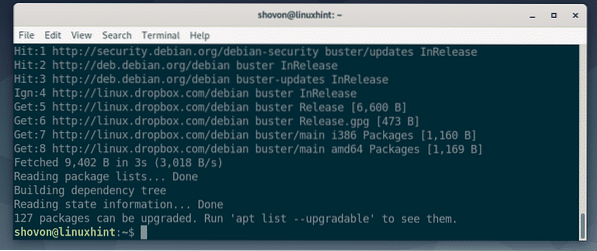
Asenna nyt OpenJDK Debian 10: n virallisesta pakettivarastosta seuraavalla komennolla:
$ sudo apt asenna openjdk-11-jdk
Paina nyt Y ja paina sitten
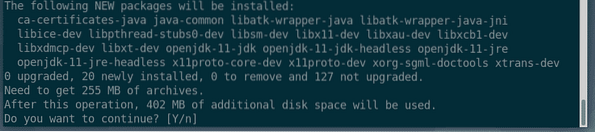
APT lataa ja asentaa kaikki tarvittavat paketit Internetistä automaattisesti.
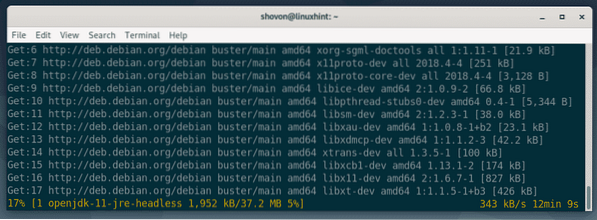
Tässä vaiheessa OpenJDK tulisi asentaa.
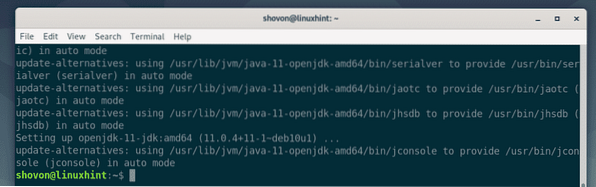
NetBeans-asennustiedostot toimitetaan ZIP-pakatussa tiedostossa. Joten, sinulla on oltava pura asennettu tiedoston purkamiseksi.
pura on saatavana Debian 10: n virallisessa pakettivarastossa. Voit asentaa pura seuraavalla komennolla:
$ sudo apt install pura
Kuten näet, pura on jo asennettu Debian 10 -laitteelleni. Jos näin ei ole, APT asentaa sen automaattisesti sinulle.
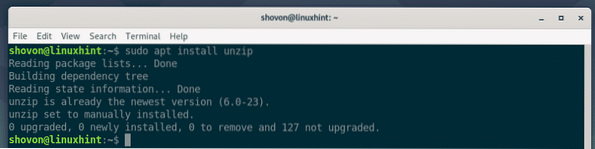
NetBeansin lataaminen:
Käy nyt NetBeansin virallisella verkkosivustolla suosikkiselaimestasi. Kun verkkosivusto latautuu, napsauta ladata kuten alla olevassa kuvakaappauksessa on merkitty.
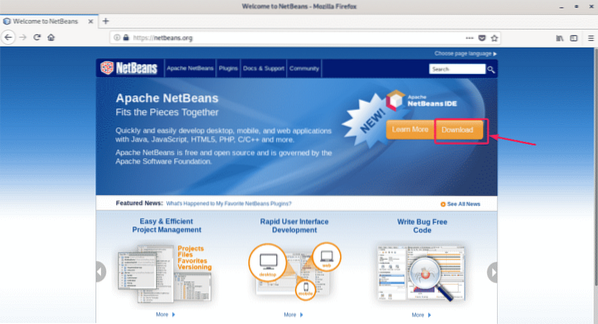
Kirjoitushetkellä NetBeans 11 on uusin ladattava versio. NetBeans 11.0 LTS on vakaa pitkäaikaisen julkaisun versio ja NetBeans 11.1 on viimeisin muu kuin LTS-versio. Ei-LTS-versiossa on joitain uusia ominaisuuksia, mutta siinä voi olla merkittäviä virheitä.
Tässä artikkelissa aion ladata ja asentaa LTS-version. Mutta menettely muun kuin LTS-version asentamiseksi on sama.
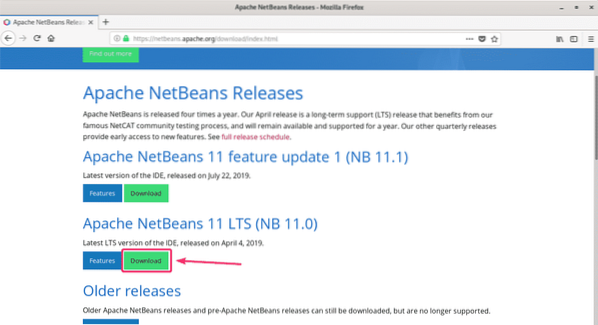
Selaa nyt hieman alaspäin ja napsauta Binaries-latauslinkkiä, kuten alla olevassa kuvakaappauksessa on merkitty.
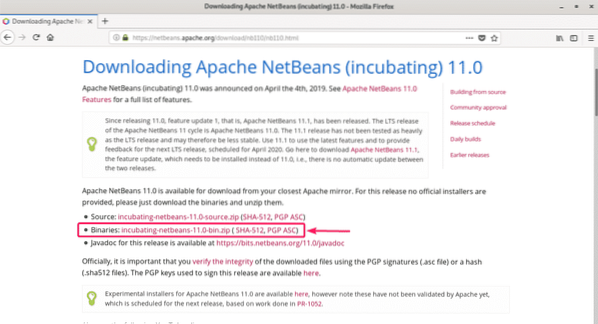
Napsauta nyt luotua linkkiä, kuten alla olevassa kuvakaappauksessa on merkitty. Linkki voi olla erilainen tapauksessasi. Älä huoli siitä.
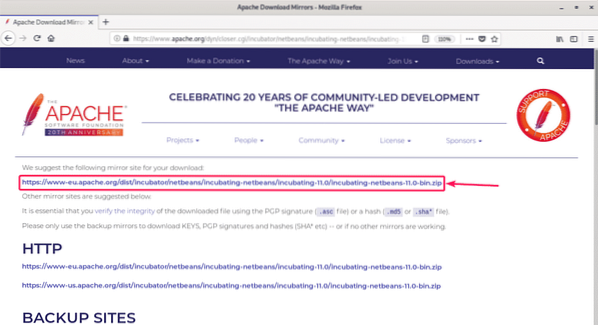
Selaimesi kehottaa sinua tallentamaan NetBeans ZIP -arkistotiedoston alla olevan kuvakaappauksen mukaisesti. Valitse Tallenna tiedosto ja napsauta OK.
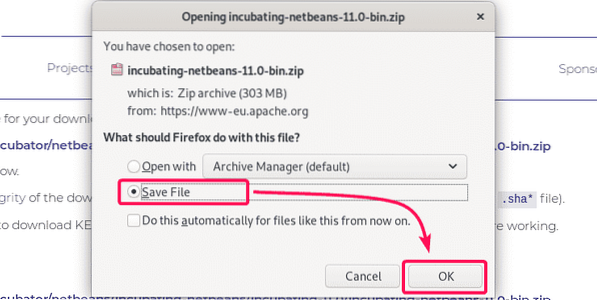
Selaimesi pitäisi alkaa ladata ZIP-arkisto. Se voi kestää jonkin aikaa.

NetBeansin asentaminen:
Kun lataus on valmis, siirry kohtaan ~ / Lataukset hakemisto seuraavalla komennolla:
$ cd ~ / Lataukset
Kuten näette, NetBeans ZIP-arkisto (inkubointiverkko-11.0-lokero.postinumero) on ~ / Lataukset hakemistoon.
$ ls -lh
Pura NetBeans ZIP-arkisto nyt /valita hakemisto seuraavalla komennolla:
$ sudo pura inkuboiva-netbeans-11.0-lokero.zip -d / opt
NetBeans ZIP-arkistoa puretaan, kuten näet alla olevasta kuvakaappauksesta.
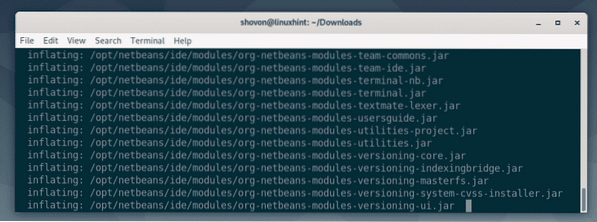
Tässä vaiheessa ZIP-arkisto puretaan /valita hakemistoon.
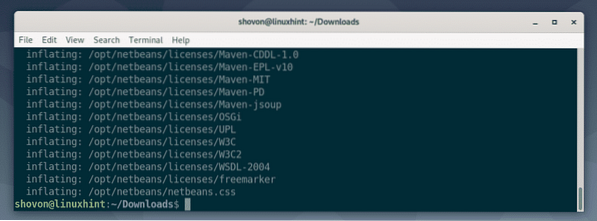
Seuraavassa osassa näytän, kuinka NetBeans käynnistetään. Jatketaan.
NetBeans-työpöydän pikakuvakkeen luominen:
Nyt aion näyttää, kuinka luoda työpöydän pikakuvake NetBeans IDE: lle. Näin voit käynnistää NetBeans IDE: n helposti Debian 10: n sovellusvalikosta.
Luo ensin uusi tiedosto netbeans.työpöydälle sisään / usr / share / applications hakemisto seuraavalla komennolla:
$ sudo nano / usr / share / applications / netbeans.työpöydälle
Kirjoita nyt tiedostoon seuraavat rivit.
[Työpöydän merkintä]Nimi = NetBeans 11.0 IDE
Kommentti = NetBeans 11.0 IDE
Tyyppi = Sovellus
Koodaus = UTF-8
Exec = / opt / netbeans / bin / netbeans
Kuvake = / opt / netbeans / nb / netbeans.png
Kategoriat = GNOME; Sovellus; Kehitys;
Pääte = väärä
StartupNotify = tosi
Kun kirjoitat yllä oleville riveille, netbeans.työpöydälle tiedosto näyttää seuraavalta. Tallenna tiedosto nyt painamalla
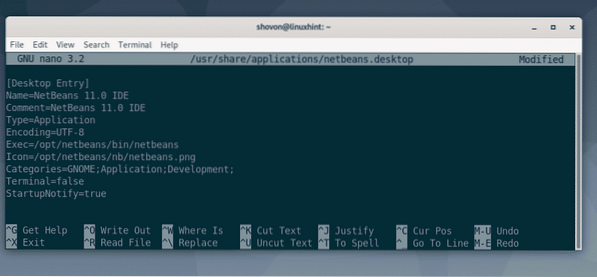
Lisää nyt suoritettava käyttöoikeus netbeans.työpöydälle tiedosto seuraavalla komennolla:
$ sudo chmod + x / usr / share / applications / netbeans.työpöydälle
Sinun pitäisi nyt löytää NetBeans Debian 10: n sovellusvalikosta, kuten näet alla olevasta kuvakaappauksesta. Napsauta sitä käynnistää NetBeans.

Kuten näette, NetBeans IDE 11: n splash-näyttö tulee näkyviin. NetBeans IDE 11 latautuu.
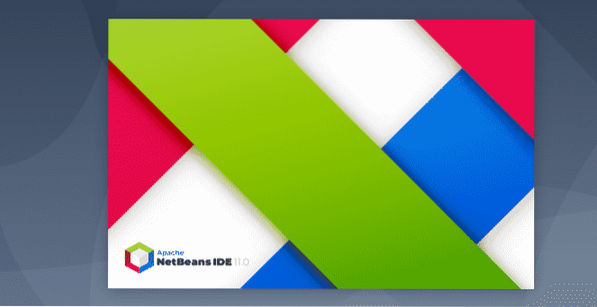
Jonkin ajan kuluttua NetBeans IDE: n pitäisi alkaa, kuten näet alla olevasta kuvakaappauksesta.
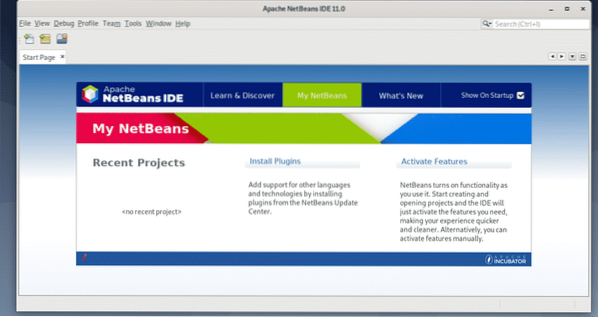
Joten, miten asennat NetBeans IDE: n Debian 10: een. Kiitos tämän artikkelin lukemisesta.
 Phenquestions
Phenquestions


